هناك الكثير من المشاكل التي تحدث من وقت لأخر في جهاز اللاب توب ولعل من ابرز تلك المشاكل بطئ السرعة والتي لا يمكن لأي وسيلة بحل تلك المشكلة سوى بعمل فورمات لجهاز اللاب توب من اجل تنظيفه من كل البيانات او الفيروسات التي تضر او تعيق عمل اللاب توب بصورة سليمة ولكن للأسف اكثرنا لا يعرف الطريقة السليمة التي تساعده على عمل فورمات لجهاز اللاب توب الخاص به مما يجعله يلجأ لمراكز الصيانة التي في الغالب تكلفه الكثير من الأموال من اجل القيام بهذا الامر رغم ان هذه الخطوات سهلة للغاية ويمكن لأي شخص القيام بها ولكن بشرك وحيد وهو اتباع الارشادات الصحيحة حتى لا تقوم بإحداث أي مشكلة في اللاب توب الخاص بك فما هي تلك الخطوات؟!. هذا هو ما سنتعرف عليه في موضوع عمل فورمات لجهاز اللاب توب هذا فدعونا نتابع سويا.
بعض النصائح التي يجب ان تقوم بها قبل ان تقوم بعمل فورمات لاب توب :
1[icon type=”check” size=”28″ float=”right” color=”#56af2c”] – يجب ان تقوم بالاحتفاظ بنسخة من البيانات الهامة الموجودة على الجهاز وقم بوضعها في قرص خارجي لأنك ستفقدها بعد عملية الفورمات بشكل نهائي.
2[icon type=”check” size=”28″ float=”right” color=”#56af2c”] – يجب ان تقوم باتباع الخطوات التي سنذكرها في هذا الشرح بدقة كبيرة فأي أخطاء سترتكبها يمكن ان تؤدي الى حدوث مشكلة في جهاز اللاب توب الخاص بك.
3[icon type=”check” size=”28″ float=”right” color=”#56af2c”] – لاتقم بعملية الفورمات للاب توب الا في حالة الحاجة القصوى لإجراء هذه العملية لان القيام بها باستمرار يمكن ان يؤدي الى تلف القرص الصلب للاب توب
خطوات كيفية عمل فرمتة اللاب توب :
1[icon type=”circle-arrow-left” size=”32″ float=”right” color=”#f55100″] – يجب ان يتوفر لديك القرص (CD) الخاص بنظام ويندوز ، وليكن نظام التشغيل هو ويندوز 7 في شرحنا هذا. اذا نحن سنقوم بعمل فرمتة الكمبيوتر ويندوز 7 .
2[icon type=”circle-arrow-left” size=”32″ float=”right” color=”#f55100″] – قم بإدخال القرص في المدخل الخاص بقراءة الأقراص (Cd Reader) الموجود باللاب توب.
3[icon type=”circle-arrow-left” size=”32″ float=”right” color=”#f55100″] – بعد وضع القرص الخاص بويندوز في مدخل قراءة الأقراص قم بإعادة تشغيل الكمبيوتر بالضغط على إعادة التشغيل (Restart) من قائمة ابدأ (Start) كما موضح بالصورة.
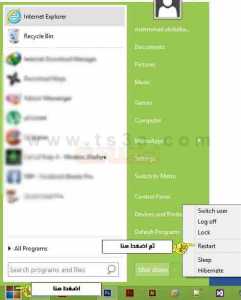
4[icon type=”circle-arrow-left” size=”32″ float=”right” color=”#f55100″] – بعد اعادة تشغيل الكمبيوتر سوف نلاحظ ظهور النافذة التالية قم بالضغط على زر الادخال (Enter) مباشرة للدخول الى اعدادات تنصيب ويندوز.

5[icon type=”circle-arrow-left” size=”32″ float=”right” color=”#f55100″] – بعد الدخول ستظهر لنا نافذة اعدادات وتنصيب ويندوز قم باختيار اللغة المناسبة لك كما موضح بالصورة ثم قم بالضغط على التالي (Next).

6[icon type=”circle-arrow-left” size=”32″ float=”right” color=”#f55100″] – ستظهر لنا نافذة أخرى نقوم بالضغط على تنصيب الان (Install Now) كما موضح بالصورة.

7[icon type=”circle-arrow-left” size=”32″ float=”right” color=”#f55100″] – نقوم باختيار النظام الخاص بتنصيب الويندوز حسب قوة المعالج الخاص بنا ولك يفضل في إذا كنت لا تعلم إمكانيات جهازك اختيار النظام (X68).

8[icon type=”circle-arrow-left” size=”32″ float=”right” color=”#f55100″] – سوف تظهر لنا نافذة شروط استخدام نظام ويندوز نقوم بوضع علام صح على الخيار بالموافقة ثم نقوم بالضغط على التالي (Next).
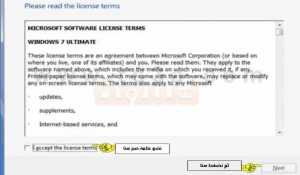
9[icon type=”circle-arrow-left” size=”32″ float=”right” color=”#f55100″] – ستظهر لنا نافذة جديدة نقوم باختيار الاجراء (Custom) كما موضح بالصورة التالية.
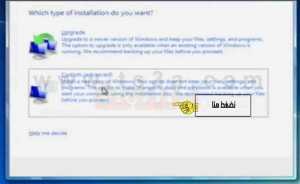
10[icon type=”circle-arrow-left” size=”32″ float=”right” color=”#f55100″] – الان ستظهر لنا لوحة التحكم التي عن طريقها سنتمكن من اجراء عملية الفورمات للقرص الصلب الخاص باللاب الان نقوم بالضغط على اعدادات القرص (drive option) كما موضح بالصورة.

11[icon type=”circle-arrow-left” size=”32″ float=”right” color=”#f55100″] – سنلاحظ ظهور الخيارات الخاصة بإعدادات القرص نقوم بالتأشير على القرص الذي نريد ان نجري عملية الفورمات له ثم نقوم بالضغط على فورمات (Format) ثم ننتظر قليلا الى ان تتم عملية الفورمات يمكننا اجراء تلك العملية لكل قرص على حدى حسب ما يريده المستخدم.

12[icon type=”circle-arrow-left” size=”32″ float=”right” color=”#f55100″] – الان نقوم باختيار القرص الرئيسي للنظام والذي يكون في العادة القرص (C) ثم نقوم بالضغط على (Next) لعمل تنصيب لويندوز جديد على اللاب توب وسوف نتعرف سويا في مقالة القادمة على كيفية تنصيب واعداد ويندوز على اللاب توب الخاص بنا.

وبذلك نكون انتهينا من عملية الفورمات للاب توب ويمكننا اكمال الإجراءات المتبقية إذا أردنا تنصيب نظام ويندوز جديد. وبذلك نكون انتهينا ايضا من موضوع اليوم أتمنى من الله ان أكون قد وفقت في شرح وتوضيح خطوات اجراء عملية فورمات لجهاز اللاب توب بطريقة مبسطة وشيقة لقرائنا الكرام.

















